J:COMでのDNS設定(追記あり)
割と信者はいるけど都市伝説なDNS設定。
しかし、うちでも何もしなければインターネットの反応が鈍い。
USEN GATE 02で計測すると、ping値が50msを超えていたりする。
で、大体の人はGoogleDNSの8.8.8.8/8.8.4.4
あるいはCloudflareDNSの1.1.1.1/1.0.0.1
有名なこの二つのどちらかを入力しておけば間違いない。
大体J:COMでも40~48msくらいには下がる。
(自家調査による比較だけねw)
J:COMから提供されているDNSを設定してみる
なんか実際意味あるんけ?
って感じがするよね。なんも変わんないじゃんって。
でも一応入れてみた。
220.152.38.233 / 220.152.38.201の両方。
どっちも入れると反応が鈍い。
で、DNS入れるときってプライマリだけでも良いのよ。
だから220.152.38.233だけを設定してみる。
もちろん、前提条件は
①HUMAX HG100R-02JGがブリッジ(AP)モード
②WSR-1166DHPLがルーターモード
Windows10/11
設定→ネットワークとインターネット→ネットワークと共有センター
→該当の通信をクリック→プロパティ
→インターネットプロトコル バージョン4 (TCP/IPv4)のプロパティ
次のDNSサーバーのアドレスを使う
→優先DNSサーバー 220.152.38.233
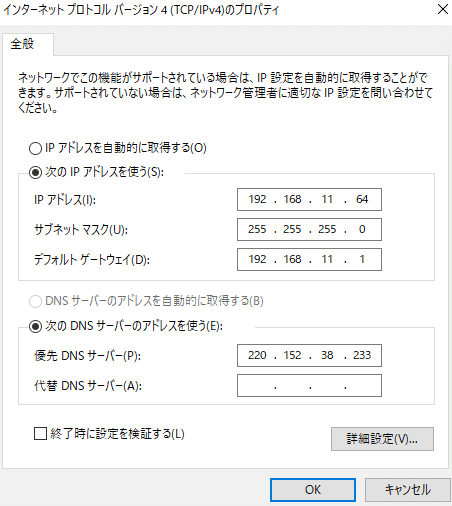
iPhone
設定→Wi-Fi→該当のSSID→DNSを構成→手動
最初に割り当てられているDNSを削除
→DNSサーバーに打ち込み

WindowsとiPhoneでそれぞれ測定
いいタイミングのとこを集めただけではあるけど
下限値がこのくらいになる
混みあう時間と言われている21時で
これなら良い方ではないかなという意味で載せておく。
Windowは有線、iPhoneはWi-Fi接続


何事も設定は大事。
WindowsのQosとルーターのSnoopingはオフにしておくこと。
------------------------追記部分------------------------
セカンダリDNSの設定は必要ありかも。
長く使ってみると、最初の反応は鈍いけど
220.152.38.233 / 220.152.38.201の両方を入れた方が
通信そのものが安定しやすい。
例えば、グラブルのような周回必須なソシャゲ
なんかでは、両方入れておいた方が詰まらずにやりやすい。
こうなっていればOK


以上でござる!
また何か発見したら随時追記します。
